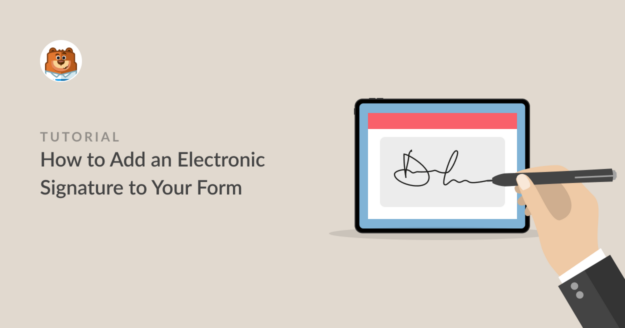Resumen de la IA
Recopilar firmas electrónicas puede ayudarle a evitar imprimir formularios o añadir una imagen de una firma manuscrita a un formulario en línea utilizando herramientas de terceros.
Con WPForms, puede añadir un cuadro de firma a cualquier formulario para que la gente firme con un ratón o una pantalla táctil y envíe todo de una sola vez.
Crear un formulario con firma electrónica 🙂 .
En esta guía, le mostraré cómo agregar una firma electrónica con WPForms, para que pueda ahorrar tiempo, reducir el papeleo y hacer que sus envíos de formularios sean más profesionales.
Cómo crear un formulario con firma electrónica
Puede crear fácilmente un formulario que acepte firmas electrónicas utilizando WPForms. Siga los pasos a continuación para permitir que las personas firmen documentos en línea sin esfuerzo.
- Paso 1: Instalar y activar el plugin WPForms
- Paso 2: Activar el Complemento de Firma WPForms
- Paso 3: Seleccionar una plantilla de formulario de contacto
- Paso 4: Añadir y personalizar el campo de firma a su formulario
- Paso 5: Publique su formulario de contacto con firma electrónica
Paso 1: Instalar y activar el plugin WPForms
WPForms es el mejor plugin constructor de formularios online para WordPress para recoger firmas electrónicas en tus formularios. Con sus funciones avanzadas, puedes crear todo tipo de formularios para WordPress y capturar firmas digitales con ellos.

Primero descarguemos e instalemos el plugin WPForms en su sitio WordPress. Siga la guía paso a paso sobre cómo instalar un plugin en WordPress para aprender a instalar un plugin.
Asegúrese de obtener la licencia WPForms Pro porque incluye el addon Firma, la característica principal que necesitaremos en este tutorial para añadir un campo de firma electrónica.
Actualice ahora a WPForms Pro 🙂 ...
Paso 2: Activar el Complemento de Firma WPForms
Después de instalar el plugin WPForms, vaya a WPForms " Addon en su panel de WordPress para instalar el Addon de Firma WPForms.
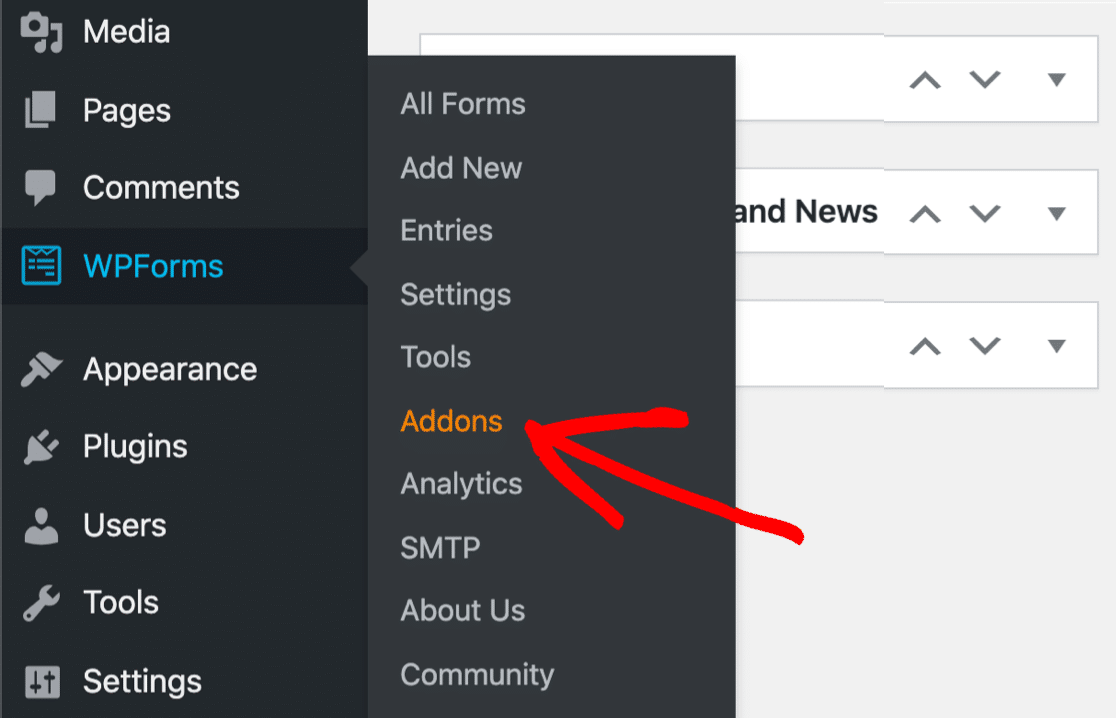
En primer lugar, busque Complemento de firma en el cuadro de búsqueda de la página de complementos de WPForms. Cuando el Addon de Firma aparezca en su pantalla, haga clic en el botón Instalar Addon debajo de él.
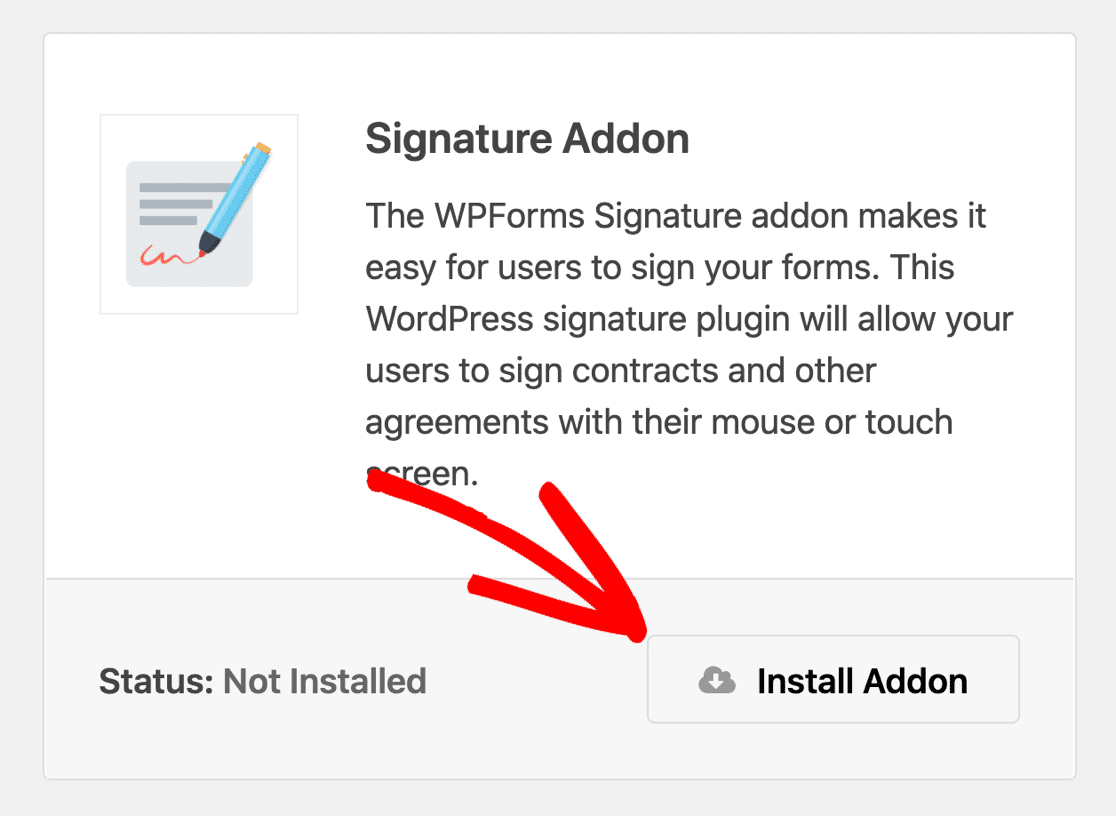
Una vez finalizada la instalación, active el complemento de firma. Una vez hecho esto, debería ver un estado verde "Activo" debajo del complemento.
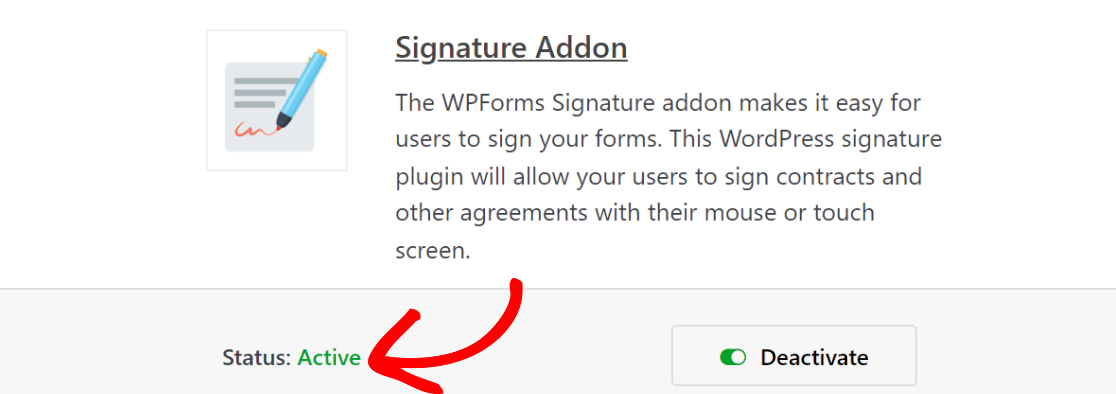
Ya está listo para crear formularios que le permitan crear un proceso de firma sencillo para sus clientes.
Paso 3: Seleccionar una plantilla de formulario de contacto
Después de instalar el addon WPForms, es hora de crear un sencillo formulario de contacto en el que puedas añadir un campo de firma electrónica. Si necesitas ayuda, puedes consultar este tutorial sobre cómo crear un formulario de contacto sencillo en WordPress.
Hay más de 2.000 plantillas de formularios en WPForms. Usaremos el Formulario de Contacto Simple disponible en la librería de plantillas para este tutorial. Para obtener la plantilla de formulario de la biblioteca, vaya a WPForms " Añadir nuevo.
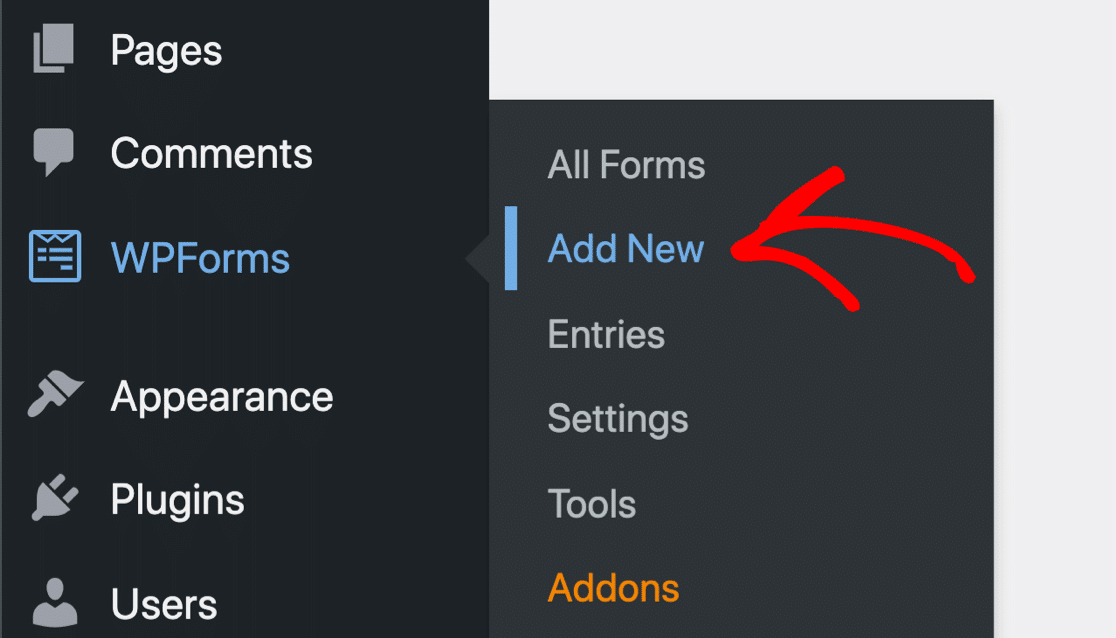
Busque la plantilla de formulario de contacto simple en la barra de búsqueda del menú de configuración y haga clic en el botón Usar plantilla. También puede dar un nombre a su formulario escribiendo el título del mismo en el campo Nombre del formulario.
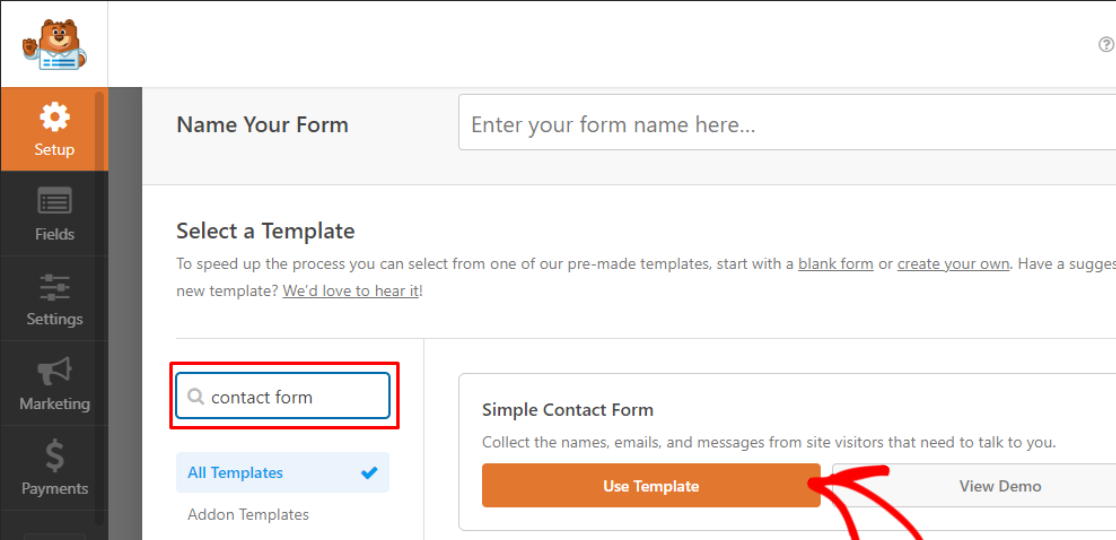
WPForms creará un formulario de contacto simple. En este formulario, puede agregar campos de formulario adicionales utilizando el constructor de formularios de arrastrar y soltar de WPForms y personalizarlo según sus necesidades.
A continuación, añadiremos el campo de firma a su formulario para recoger firmas en línea de sus encuestados con la mínima molestia.
Paso 4: Añadir y personalizar el campo de firma a su formulario
Encontrarás el campo Firma en la sección Campos de fantasía, a la izquierda del constructor de formularios. Arrastra el campo Firma y suéltalo en el área de vista previa para añadirlo a tu formulario.
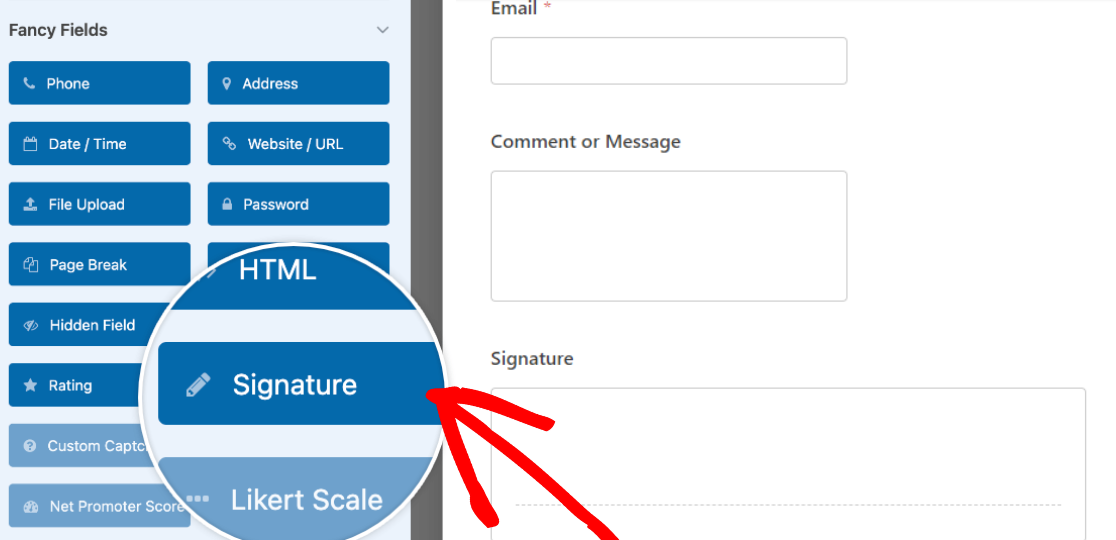
Haga clic en el campo Firma después de soltarlo en el área del formulario para editar su etiqueta, descripción, color de tinta y más para guiar al usuario sobre cómo utilizarlo.
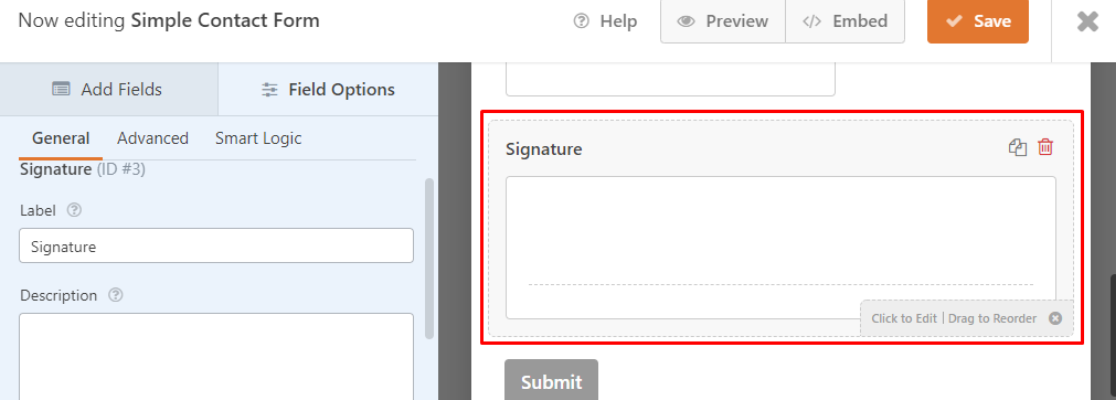
En la sección Avanzado , puede cambiar el color de la tinta de la firma electrónica. Usaremos el color negro estándar, pero siéntete libre de cambiarlo.
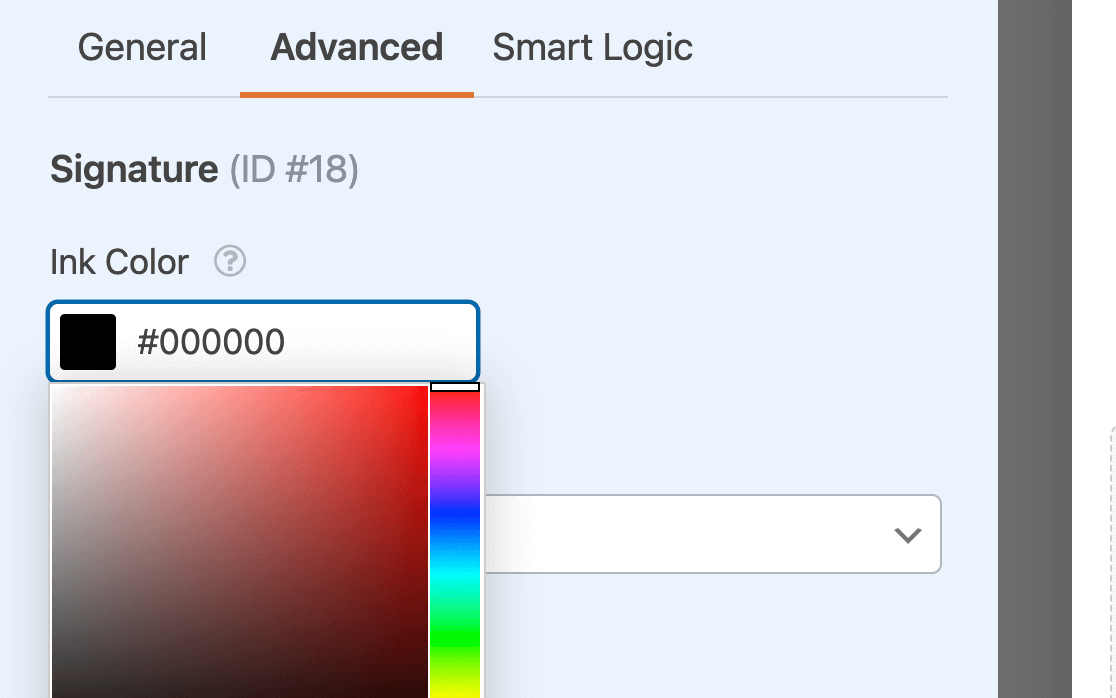
A continuación, configure la notificación del formulario y el mensaje de confirmación y haga clic en el botón Guardar situado en la parte superior derecha de la pantalla para conservar los cambios realizados.

En el último paso, publicaremos su formulario de contacto con firma electrónica en su sitio de WordPress para que empiece a aceptar envíos y firmas de inmediato.
Paso 5: Publique su formulario de contacto con firma electrónica
Con WPForms, es super fácil incrustar su formulario de contacto en su sitio WordPress. Para agregar su formulario de contacto a su sitio de WordPress, haga clic en el botón Incrustar en la ventana del constructor de formularios.

A continuación, aparecerá un cuadro de diálogo. Aquí, tiene la opción de añadir su formulario a una página nueva o a una página existente. Le mostraremos ambos métodos para añadir su formulario de contacto con firma electrónica a su sitio WordPress.
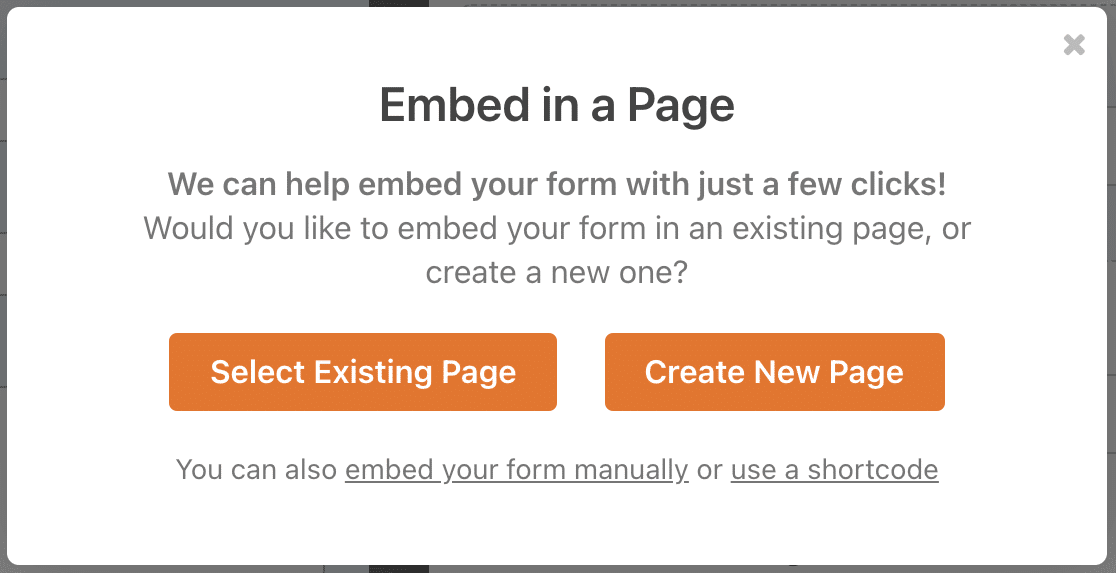
Primero, vamos a añadir el formulario a una nueva página. Haz clic en la opción Crear nueva página y dale un nombre a tu nueva página. Haga clic en Vamos a crear una nueva página con el formulario de contacto que recoge las firmas electrónicas en su sitio.
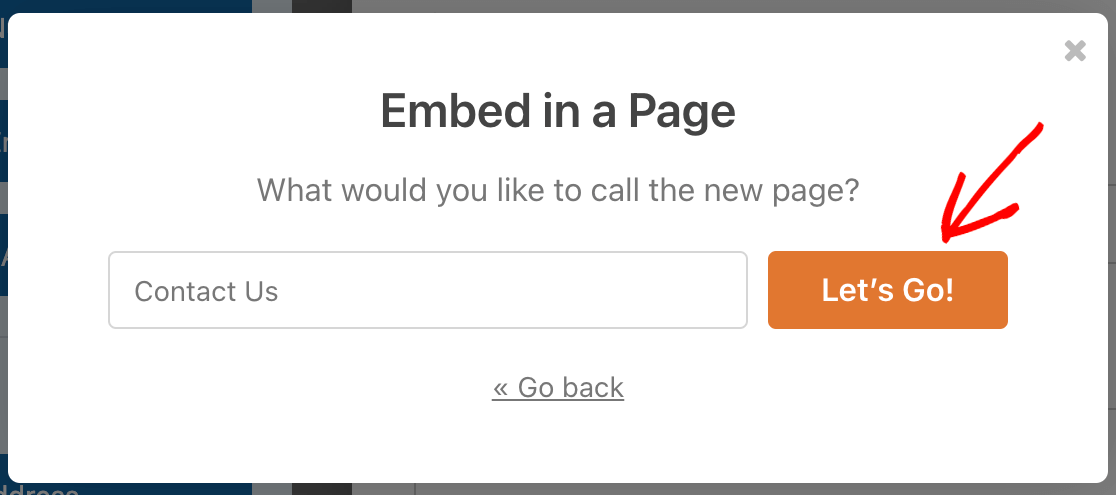
Por último, haga clic en el botón Publicar situado en la parte superior derecha de la pantalla para compartir su formulario de contacto con la función de firma electrónica de su sitio de WordPress.
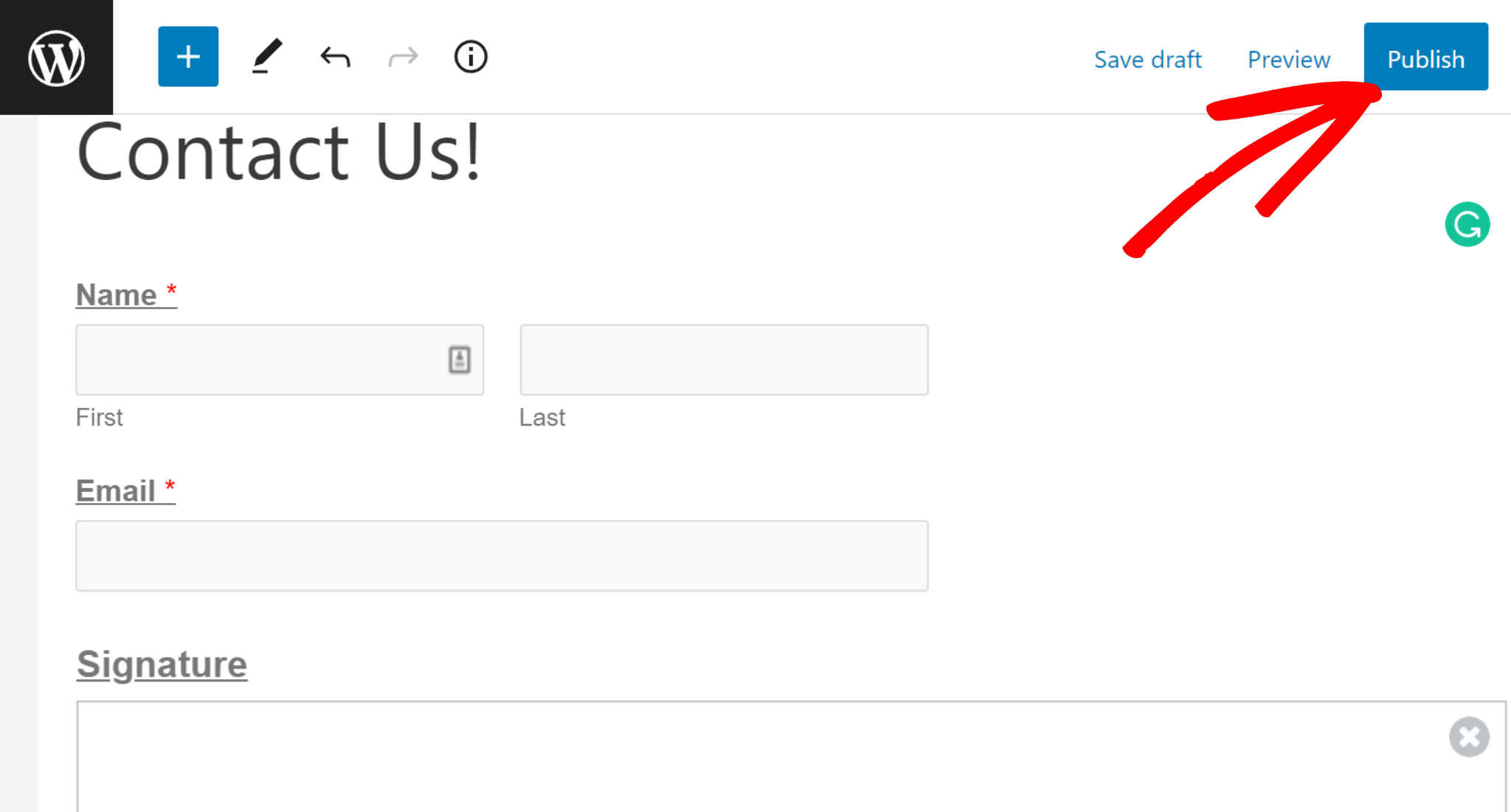
Si desea añadir su formulario de contacto a una página existente, haga clic en Seleccionar página existente en la pantalla Opción de incrustación. A continuación, puede seleccionar la página en la que desea incrustar su formulario mediante un menú desplegable.
Después de seleccionar tu página, haz clic en Vamos. Te redirigirá al editor de bloques, donde podrás incrustar tu formulario de contacto con firma electrónica.
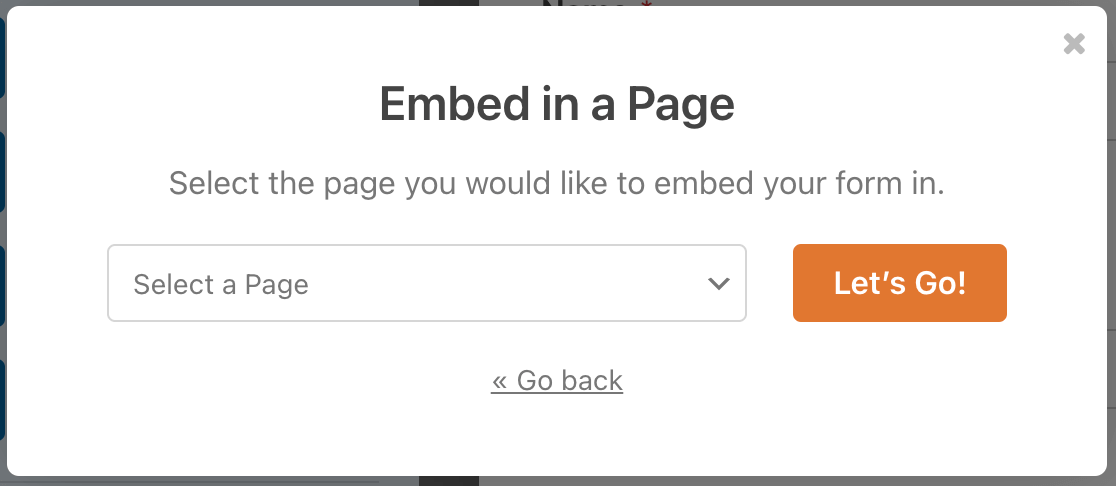
En la página de edición de la página , haga clic en el icono más (+) en la esquina superior izquierda de la pantalla, busque WPForms en la sección de widgets y haga clic en él.

Ahora, seleccione su formulario en la sección desplegable. Por ejemplo, hemos seleccionado el formulario de contacto simple que hemos creado y en el que hemos añadido el campo Firma.
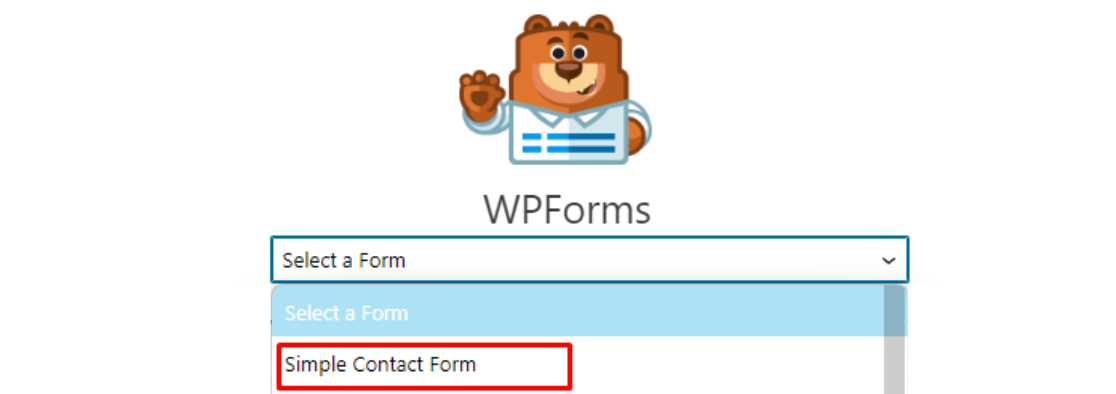
A continuación, haga clic en el botón Actualizar situado en la parte superior derecha de la pantalla para guardar los cambios realizados en la página.
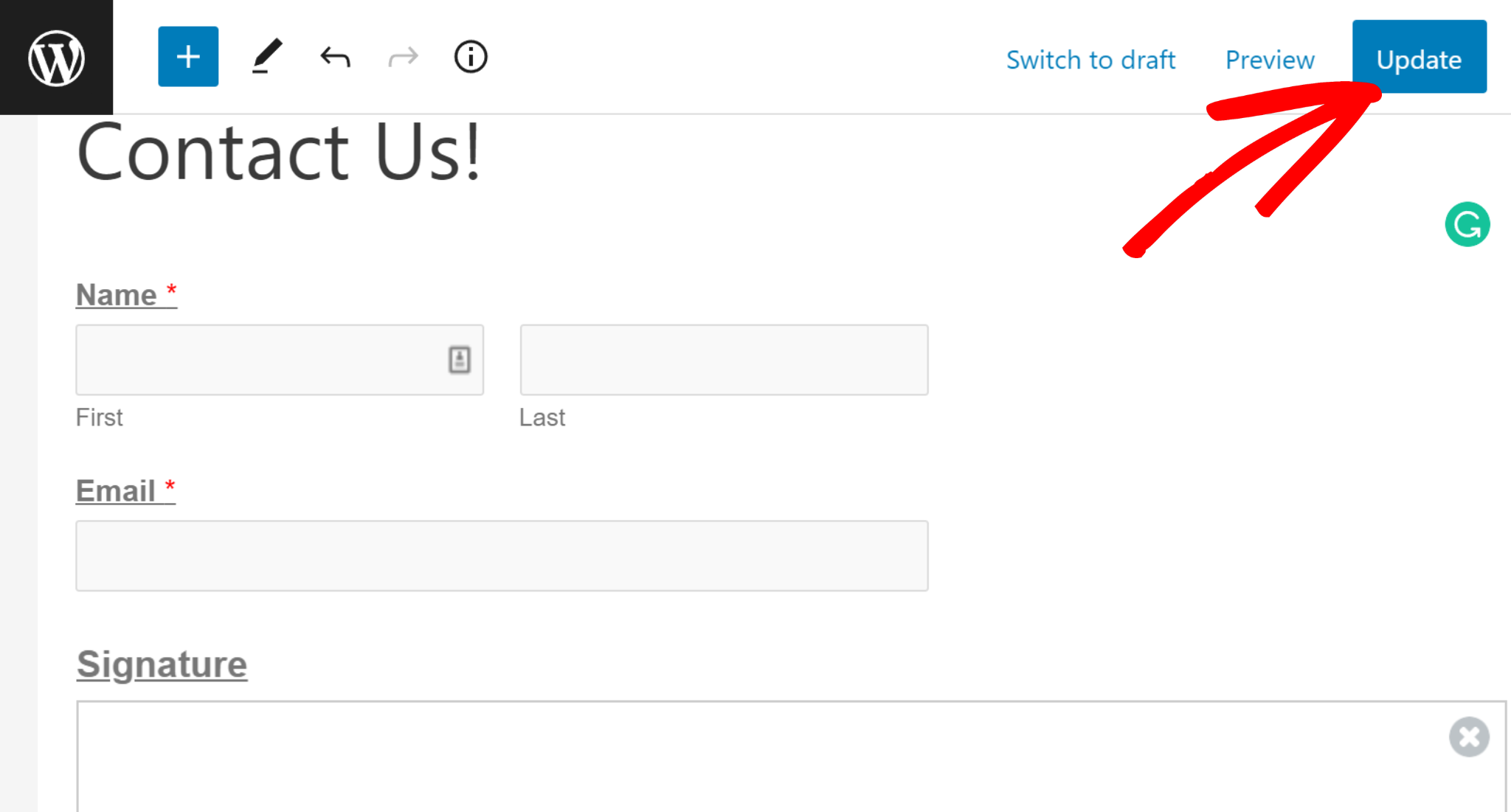
¡Ya está! Ha publicado correctamente su formulario de contacto con firma electrónica en su sitio web. Vamos a comprobar el formulario de contacto que ha publicado en su sitio de WordPress.
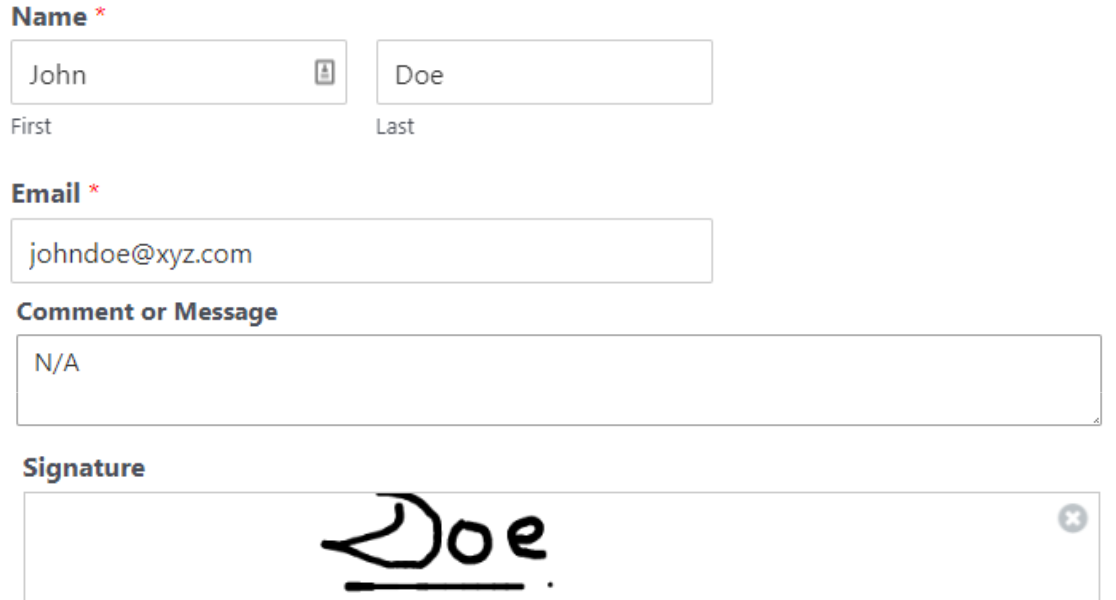
El firmante puede poner una firma electrónica en el cuadro de firma dibujando sobre la línea de firma con el cursor. Usando WPForms Signature Addon, sus clientes pueden firmar digitalmente el formulario de firma sin ninguna molestia.
Más preguntas sobre cómo añadir una firma electrónica a los formularios
¿Qué formularios pueden firmarse electrónicamente?
Puede recoger firmas electrónicas en todos sus formularios, incluidos los empresariales, inmobiliarios, acuerdos con empleados, pedidos, contratos y formularios de solicitud.
La firma electrónica es una alternativa digital a la firma manuscrita. La firma electrónica es una opción más segura y fiable para la autenticación en línea que las firmas escritas.
Firmar formularios en línea es la mejor manera de eliminar los documentos en papel, mejorar el flujo de trabajo y ofrecer una experiencia de cliente sin complicaciones.
WPForms ofrece muchas plantillas que incluyen el campo de firma, pero también puede crear un nuevo formulario y agregarle la funcionalidad de firma digital con el Complemento de Firma WPForms.
¿Cómo hacer una firma electrónica en un formulario de solicitud?
Para crear una firma electrónica en un formulario de solicitud, puede utilizar una herramienta como WPForms Pro con el Addon de Firma.
Simplemente añada el campo Firma a su formulario utilizando el constructor de arrastrar y soltar, y los usuarios podrán firmar directamente en el formulario utilizando su ratón o dispositivo de pantalla táctil.
¿Cómo añado una firma en un formulario de WordPress?
Añadir una firma a un formulario de WordPress es fácil con WPForms Pro. Después de instalar el complemento de firma, puede arrastrar el campo Firma a su formulario.
¿Dónde se guardan las firmas?
Cada firma se guarda como una imagen adjunta a la entrada del formulario. Puede verla en WPForms " Entradas para ese formulario y descargarla desde allí. También puede incluir la firma en los correos electrónicos de notificación del administrador.
¿Puedo cambiar el color de la tinta o el tamaño del cuadro de firma?
Sí. Haga clic en el campo Firma del constructor y, a continuación, abra Opciones avanzadas. Puede definir el color de la tinta y ajustar el tamaño del campo para adaptarlo a su diseño.
¿Puedo exigir una firma antes del envío?
Sí. Marque el campo Firma como Obligatorio en la configuración de campos. El formulario no se enviará hasta que se proporcione una firma.
¿Puedo incluir la firma en correos electrónicos o PDF?
Puede incrustar la imagen de la firma en los correos electrónicos de notificación del administrador colocando el campo Etiqueta inteligente en el cuerpo de la notificación.
¿Se puede firmar desde el móvil?
Sí. El campo Firma es táctil en teléfonos y tabletas y permite dibujar con el dedo o con un lápiz óptico. También funciona con ratón en ordenadores de sobremesa.
A continuación, cree un formulario de suscripción por correo electrónico en WordPress
Los formularios de suscripción por correo electrónico pueden ayudar a los visitantes de su sitio web a registrarse para recibir correos electrónicos de marketing. Puede utilizar los formularios de suscripción por correo electrónico para captar y convertir a sus nuevos clientes potenciales y, con el tiempo, convertirlos en clientes fieles.
Para saber más y aprender cómo puedes crear fácilmente un formulario de suscripción por correo electrónico en WordPress, consulta esta guía sobre cómo crear un formulario de suscripción por correo electrónico en WordPress. También puedes echar un vistazo a esta revisión en profundidad para averiguar si WPForms realmente vale la pena.
Cree su formulario WordPress ahora
¿Listo para crear tu formulario? Empieza hoy mismo con el plugin más sencillo para crear formularios en WordPress. WPForms Pro incluye un montón de plantillas gratuitas y ofrece una garantía de devolución de dinero de 14 días.
Si este artículo te ha ayudado, síguenos en Facebook y Twitter para más tutoriales y guías gratuitas sobre WordPress.